Come cambiare la mia immagine di Google in GIF animate
Ti(Are) stai chiedendo come cambiare la mia immagine di Google ? Allora sei nel posto giusto. Cominciamo con un avviso, il contenuto dell'articolo può far concentrare il destinatario della tua email sulla tua immagine del profilo. L'articolo si basa sui metodi per utilizzare un'immagine del profilo GIF animata invece di quelle standard. Se sorge la domanda su come realizzare un'immagine del profilo in movimento su Google , leggi l'articolo fino alla fine. Come materiale prerequisito, devi avere il tuo file GIF preferito in una posizione accessibile sul tuo PC. Ora, continua a leggere.

Come cambiare la mia immagine di Google in GIF animata(How to Change My Google picture to Animated GIF)
Di seguito sono riportati tutti i metodi possibili per cambiare la mia immagine di Google in (Google)GIF animata
Metodo 1: tramite l'immagine del profilo di Gmail(Method 1: Through Gmail Profile Picture)
Questo è il metodo più semplice con cui puoi modificare l'immagine del profilo sul tuo account Gmail in una (Gmail)GIF animata . Segui i passaggi seguenti per modificare la mia immagine di Google tramite l' immagine del profilo di Gmail .
1. Digita Chrome nel menu di ricerca e avvialo per aprirlo.

2. Vai al sito web di Gmail e accedi utilizzando le tue credenziali(credentials) .

3. Fai clic sull'immagine del profilo(profile picture) nell'angolo in alto a destra della pagina di Gmail .

4. Fare clic sull'icona della fotocamera(camera ) accanto all'immagine del profilo nella finestra.

5. Nella finestra Immagine del profilo , fare clic sul pulsante (Profile picture)Modifica(Change) in basso.

6. Passare alla scheda Dal computer(From computer) nella finestra Modifica immagine profilo e fare clic sul pulsante (Change profile picture)Carica dal computer(Upload from computer) .

7. Nella finestra Apri(Open ) , cerca il file GIF(GIF file) , selezionalo e fai clic sul pulsante Apri(Open ) .

8. Nella finestra Ritaglia e ruota(Crop & rotate) , selezionare l'area che si desidera visualizzare spostando il selettore e quindi fare clic sul pulsante Salva come immagine del profilo(Save as profile picture) .

9. Attendi(Wait) qualche tempo e vedrai l'immagine del profilo aggiornata alla GIF selezionata .

Leggi anche: (Also Read:) Correggi l'errore STATUS BREAKPOINT di Google Chrome(Fix Google Chrome STATUS BREAKPOINT Error)
Metodo 2: tramite il mio account Google(Method 2: Through My Google Account)
Se stavi cercando la risposta per cambiare la mia immagine di Google , puoi cambiarla utilizzando la mia pagina del mio account Google(Google Account) . Segui i passaggi indicati in questo metodo per cambiare l'immagine del tuo profilo in un'immagine in movimento.
1. Accedi al tuo account Gmail(Gmail account) utilizzando le tue credenziali(credentials) come fatto in precedenza.
2. Fai clic sull'icona di Google Apps nell'angolo in alto a destra.

3. Fare clic sull'opzione Account nel menu per aprire la schermata Account Google .(Google Account)

4. Fare clic sulla scheda Informazioni personali(Personal info ) nel riquadro di sinistra e fare clic sull'opzione FOTO .(PHOTO)

5. Nella finestra Immagine del profilo , fare clic sul pulsante (Profile picture)Modifica(Change) in basso.

6. Passare alla scheda Dal computer(From computer) nella finestra Cambia immagine del profilo e fare clic sul pulsante (Change profile picture)Carica dal computer(Upload from computer) .

7. Nella finestra Apri(Open ) , cerca il file GIF(GIF file) , selezionalo e fai clic sul pulsante Apri(Open ) .

8. Nella finestra Ritaglia e ruota(Crop & rotate) , seleziona l'area che desideri visualizzare e fai clic sul pulsante Salva come immagine del profilo(Save as profile picture) .

Leggi anche: (Also Read:) Cos'è il servizio di elevazione di Google Chrome(What is Google Chrome Elevation Service)
Metodo 3: tramite l'impostazione Informazioni su di me(Method 3: Through About Me Setting)
Puoi utilizzare l' impostazione Informazioni personali(About Me setting) nella pagina del mio account Google(Google Account) per cambiare la mia immagine di Google in una (Google)GIF animata . Segui i passaggi seguenti.
1. Accedi al tuo account Gmail(Gmail account) e apri la pagina del mio account Google(Google Account page) come fatto in precedenza.
2. Fare clic sul pulsante Vai all'account Google .(Go to Google Account)
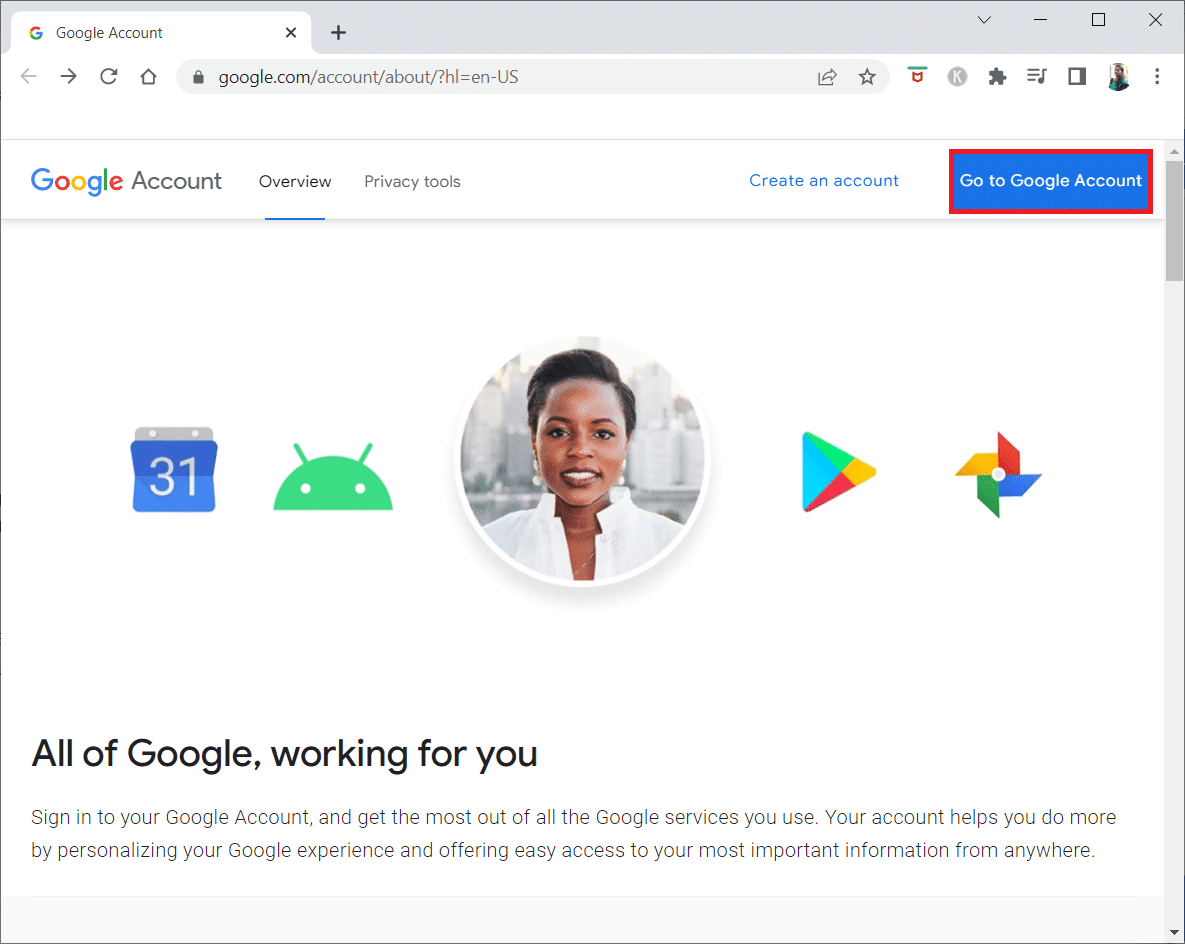
3. Fare clic sul pulsante Vai a Informazioni personali nella sezione (Go to About me)Scegli cosa vedono gli altri(Choose what others see) nella scheda Informazioni personali .(Personal info)

4. Nella pagina Chi sono(About me) , fare clic sulla scheda IMMAGINE DEL PROFILO nella sezione (PROFILE PICTURE)Informazioni di base(Basic info) .
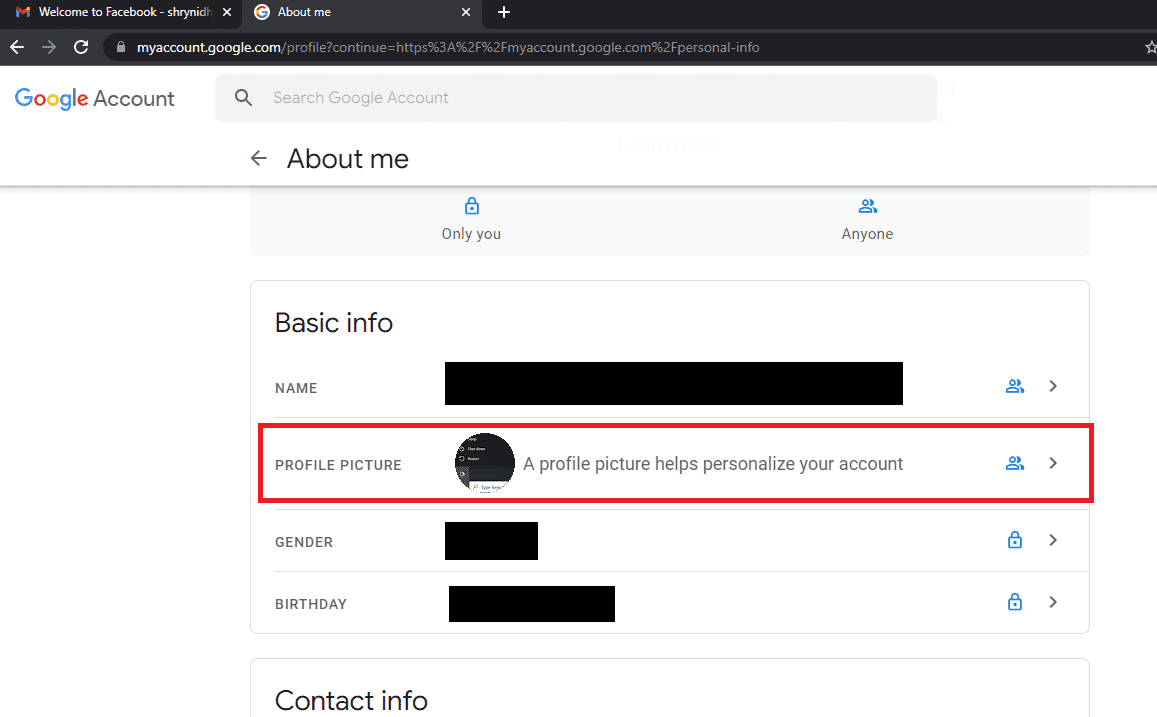
5. Nella finestra Immagine del profilo , fare clic sul pulsante (Profile picture)Modifica(Change) .

6. Ripetere i passaggi come fatto nei metodi precedenti per passare a un'immagine del profilo GIF animata .
Domande frequenti (FAQ)(Frequently Asked Questions (FAQs))
Q1. Posso usare un'immagine GIF come immagine del mio profilo per il mio account Google?(Q1. Can I use a GIF image as my profile picture for my Google account?)
Ans. Sì(Yes) , puoi impostare un'immagine GIF come immagine del profilo per l' account Google( Google account) . I metodi per modificare l'immagine del profilo sono discussi in questo articolo.
Q2. Come faccio a sapere se la mia immagine del profilo è stata modificata nell'immagine GIF?(Q2. How can I know if my profile picture has been altered to the GIF image?)
Ans. Puoi trovare l' immagine GIF(GIF picture) animata nell'angolo in alto a destra dell'immagine del profilo del tuo account Gmail . Quando invii e-mail ai tuoi contatti, puoi vedere l'immagine del profilo modificata nella posta.
Consigliato:(Recommended:)
- Correggi WD My Passport Ultra non rilevato su Windows 10(Fix WD My Passport Ultra Not Detected on Windows 10)
- Come sbloccare i siti Web su Chrome in Windows 10(How to Unblock Websites on Chrome in Windows 10)
- Dov'è il pulsante del menu di Chrome?(Where is the Chrome Menu Button?)
- Come aggiungere un collegamento alla home page di Google Chrome(How to Add a Shortcut to the Google Chrome Homepage)
Lo scopo principale dell'articolo è fornire i metodi per modificare la mia immagine di Google(change my Google picture) . Puoi utilizzare i metodi in questo articolo come risposta a come creare un'immagine del profilo in movimento su Google . Fateci(Please) sapere i vostri suggerimenti su questo articolo e sentitevi liberi di lasciare le vostre domande nella sezione commenti. Inoltre, facci sapere cosa vuoi imparare dopo.
Related posts
Come Block and Unblock A Website su Google Chrome
Back Up And Restore I tuoi segnalibri in Google Chrome
Come eliminare l'account Google da Chrome
Come disabilitare lo strumento Google Software Reporter
Come esportare le password salvate da Google Chrome
Come disabilitare o abilitare Dark Mode in Google Chrome su Windows 10
Come fermare Chrome dal chiedere di salvare le password
Correggi l'estensione per la visualizzazione della griglia di Google Meet
Download Google Chrome Offline Installer setup per Windows 10 PC
12 Ways per rendere Google Chrome Faster
Google Chrome è il congelamento o l'arresto anomalo sul computer Windows 10
Come resettare Google Chrome su Android
Come rimuovere i siti più visitati su Google Chrome
4 modi per Create Borders in Google Docs
Fix Google Maps Problema lento su Chrome, Firefox, Edge su Windows 11/10
Come iniziare e utilizzare Google Chrome in Application Mode su Windows 10
Come recuperare Deleted History su Google Chrome?
Come disabilitare Google Chrome PDF Viewer
Come cambiare lo default browser in Windows 11
Qual è Google Chrome Elevation Service
